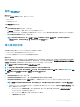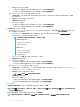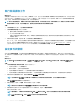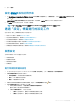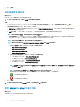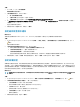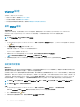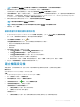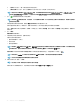Install Guide
vCenter 設定
在本節中,設定下列 vCenter 設定:
• 啟用 OMSA 連結。請參閱啟用 OMSA 連結。
• 設定事件與警報。請參閱設定事件與警報。
• 設定清查與保固的資料擷取排程。請參閱檢視清查和保固的資料擷取排程。
啟用 OMSA 連結
事前準備作業
在啟用 OMSA 連結前,先安裝和設定 OMSA Web 伺服器。請參閱使用中 OMSA 版本的
《
OpenManage Server Administrator
Installation Guide
》
(OpenManage Server Administrator 安裝指南),以取得安裝和設定 OMSA Web 伺服器的指示。
關於此工作
註
: 只有 PowerEdge 第 11 代伺服器才需要 OMSA。
步驟
1 在 OpenManage Integration for VMware vCenter 中,管理 > 設定標籤的 vCenter 設定底下,於 OMSA Web 伺服器 URL 的右方按
一下 圖示。
2 在 OMSA Web 伺服器 URL 對話方塊中輸入 URL。
請務必輸入完整的 URL,以及 HTTPS 和連接埠號碼 1311。
https
:
//<OMSA
伺服器
IP
或
fqdn>
:
1311
3 若要將 OMSA URL 套用至所有的 vCenter 伺服器,請選取將這些設定套用到所有 vCenter。
註: 如果沒有選取這個核取方塊,OMSA URL 只會套用至一個 vCenter。
4 若要確認您提供的 OMSA URL 連結有效,請瀏覽至主機的摘要標籤,並檢查 OMSA 主控台連結是否在 OMIVV 主機資訊區段
中。
設定事件與警報
關於此工作
事件與警報對話方塊可啟用或停用所有的硬體警報。目前的警報狀態會顯示於 vCenter 警報標籤上。嚴重事件表示實際或即將發生的
資料遺失或系統故障。警告事件未必重大,但表示未來可能會有問題。
此外還可以使用 VMware 警報管理員來啟用事件與警報。事件會顯示在主機與叢集檢視中的 vCenter 工作和事件標籤上。若要從伺服
器接收事件,要將 OMIVV 設定為 SNMP 陷阱目的地。針對第 12 代之前的主機,SNMP 陷阱目的地是在 iDRAC 中設定。針對第 12 代
之前的主機,陷阱目的地則是在 OMSA 中設定。您可以在管理 > 設定標籤內,使用 OpenManage Integration for VMware vCenter 來
設定事件與警報。在 vCenter 設定之下,展開事件與警報標題來顯示 Dell 主機的 vCenter 警報 (啟用或停用) 以及事件張貼等級。
註
: 若為第 12 代及之後的主機,OMIVV 支援 SNMP v1 和 v2 警示。若為第 12 代之前的主機,則 OMIVV 支援 SNMP v1 警示。
註: 若要接收 Dell 事件,必須啟用警報和事件。
步驟
1 在 OpenManage Integration for VMware vCenter 中,管理 > 設定標籤的 vCenter 設定底下,展開事件與警報。
顯示目前 Dell EMC 主機的 vCenter 警報 (啟用或停用) 或所有 vCenter 警報和事件張貼等級。
2 按一下事件與警示右側的 圖示。
3 若要啟用所有硬體警報和事件,請選取啟用所有 Dell EMC 主機的警報。
38
VMware vCenter 的裝置組態